Hướng Dẫn Chi Tiết Cách Xóa Apple ID
23/02/2025
Nội dung bài viết
Hiện không có phương pháp chính thức để xóa Apple ID, nhưng bạn có thể liên hệ với Dịch vụ Khách hàng để được hỗ trợ. Bài viết này từ tripi.vn sẽ hướng dẫn bạn cách xóa Apple ID, bảo vệ tài khoản không hoạt động và vô hiệu hóa iMessage.
Các Bước Thực Hiện
Xóa Tài Khoản Vĩnh Viễn
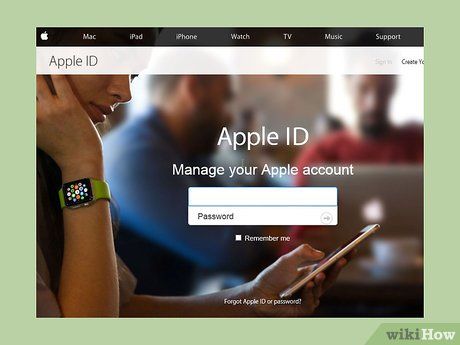
Hãy chắc chắn rằng bạn muốn xóa tài khoản vĩnh viễn. Khi xóa Apple ID, bạn sẽ mất quyền truy cập vào tất cả các dịch vụ và thanh toán liên quan đến tài khoản này. Ví dụ, bạn sẽ không thể truy cập iCloud Mail hoặc iCloud Drive. Mọi giao dịch mua hàng trên tài khoản này, bao gồm iTunes, App Store, hoặc bất kỳ cửa hàng trực tuyến nào khác của Apple, cũng sẽ bị mất. Bạn cũng không thể sử dụng iMessage.
- Nếu bạn không muốn xóa hoàn toàn tài khoản nhưng vẫn muốn bảo vệ thông tin, bạn có thể thay đổi thông tin tài khoản để loại bỏ dữ liệu cá nhân và thanh toán, đưa tài khoản vào trạng thái "ngủ đông". Xem phần tiếp theo để biết thêm chi tiết.
- Nếu bạn chuyển từ iPhone sang điện thoại khác và không nhận được tin nhắn, hãy xem phần "Vô hiệu hóa iMessage".
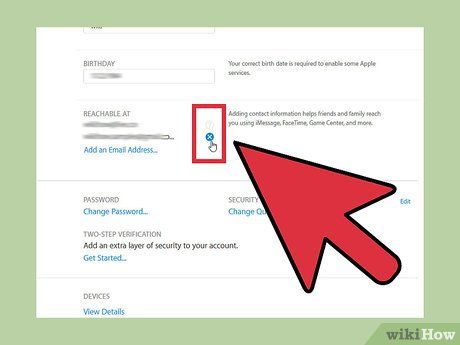
Loại bỏ địa chỉ email liên quan. Khi xóa vĩnh viễn Apple ID, bạn sẽ không thể sử dụng email đó để tạo tài khoản mới. Điều ít người biết là các email liên quan đến tài khoản đã xóa cũng không thể dùng được. Hãy đảm bảo gỡ bỏ mọi email bổ sung khỏi tài khoản Apple trước khi xóa, để bạn có thể tái sử dụng chúng sau này.
- Truy cập appleid.apple.com và đăng nhập bằng Apple ID.
- Chọn "Chỉnh sửa" bên cạnh mục Tài khoản.
- Nhấp vào biểu tượng "X" cạnh email bạn muốn gỡ bỏ. Bạn có thể dùng email này để tạo tài khoản mới sau này.
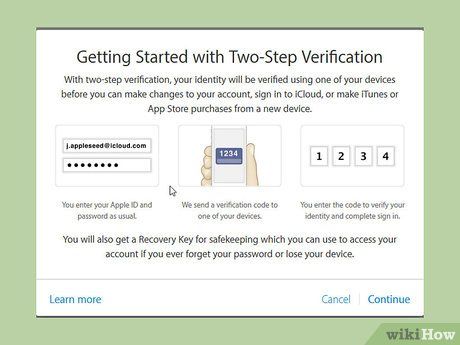
Tạo mã PIN bảo mật. Bạn cần mã PIN này khi liên hệ với bộ phận Hỗ trợ để xóa tài khoản. Bạn có thể tạo mã PIN bằng cách nhấp vào "Tạo mã PIN" trong mục "Bảo mật" trên trang appleid.apple.com.
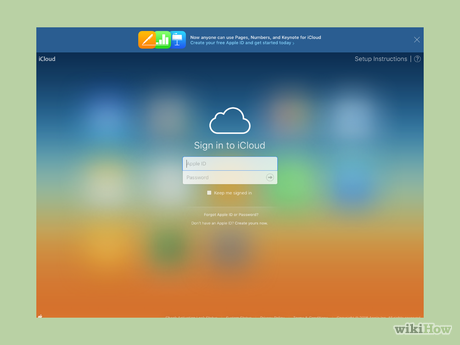
Sao lưu dữ liệu quan trọng. Bạn sẽ mất quyền truy cập vào iCloud Mail và iCloud Drive, vì vậy hãy sao lưu tin nhắn và tập tin quan trọng trước khi xóa tài khoản.
- Để sao lưu email từ iCloud, hãy chuyển toàn bộ tin nhắn vào hộp thư lưu trữ trên máy tính. Lưu ý rằng bạn không thể sao lưu email trực tiếp từ thiết bị iOS.
- Sao chép dữ liệu từ iCloud Drive. Trên máy Mac chạy Yosemite trở lên, bạn có thể truy cập nhanh bằng cách nhấp vào "iCloud" trong Finder. Với thiết bị iOS, hãy mở tài liệu trong ứng dụng tương thích và chia sẻ bản sao lên máy tính.
- Đừng quên sao lưu ảnh từ iCloud, vì tất cả ảnh sẽ bị mất sau khi xóa tài khoản.
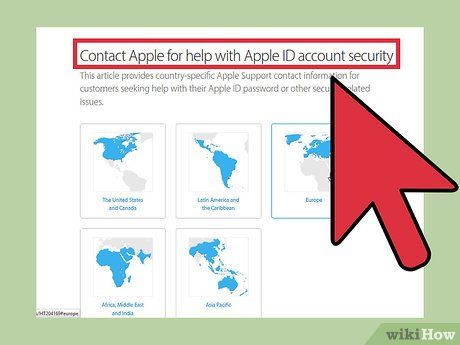
Tìm số điện thoại hỗ trợ bảo mật Apple ID tại khu vực của bạn. Bạn có thể tìm số liên lạc trực tiếp tại khu vực của mình tại đây.
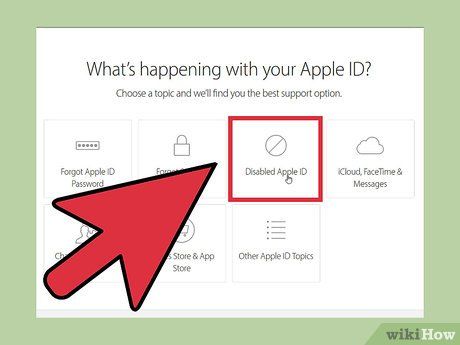
Liên hệ với bộ phận hỗ trợ và trình bày lý do muốn xóa Apple ID. Bạn cần xác minh danh tính và cung cấp mã PIN. Quá trình xóa Apple ID không phải là thủ tục tiêu chuẩn nên có thể mất thời gian. Apple không khuyến khích việc xóa tài khoản vì điều này đồng nghĩa với việc mất đi một khách hàng. Nếu nhân viên hỗ trợ không thể giúp bạn, hãy yêu cầu được nói chuyện với quản lý cấp cao và giải thích lại tình huống của bạn.
- Bạn sẽ được thông báo rằng mọi dữ liệu và giao dịch đã mua sẽ bị mất. Hãy xác nhận rằng bạn chấp nhận điều này.
- Các email liên quan đến tài khoản sẽ không thể dùng để tạo Apple ID mới.
Bảo Mật Tài Khoản Không Hoạt Động
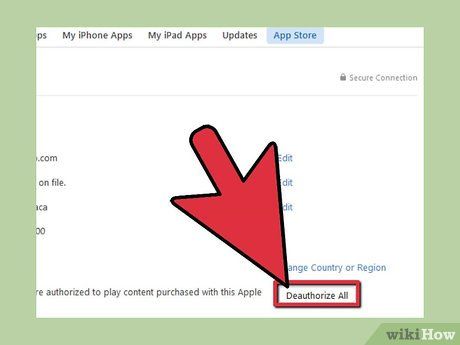
Gỡ Apple ID khỏi iTunes trên máy tính. Trước khi bảo mật tài khoản, hãy gỡ Apple ID khỏi iTunes.
- Nhấp vào trình đơn Store (Kho) trên iTunes và chọn "Xem Apple ID của tôi".
- Nhấp vào nút "Bỏ ủy quyền toàn bộ" để gỡ Apple ID khỏi tất cả thiết bị đã đăng nhập.
- Nhấp vào nút "Quản lý Thiết bị" và gỡ bỏ tất cả thiết bị để ngừng quá trình tải về tự động.
- Tắt tính năng tự động gia hạn cho các thuê bao như iTunes Radio.
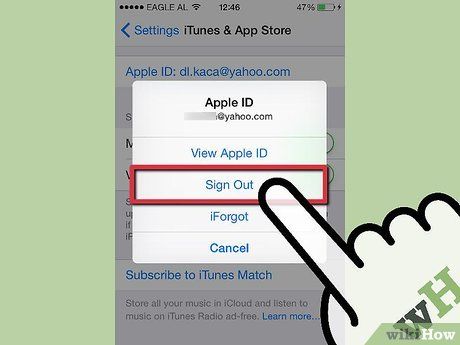
Gỡ bỏ Apple ID trên thiết bị iOS. Hãy xóa Apple ID khỏi thiết bị iOS trước khi thay đổi thông tin để có thể đăng nhập bằng tài khoản mới.
- Mở mục Cài đặt và chọn "iTunes & App Store".
- Nhấn vào Apple ID ở đầu trang và chọn "Đăng xuất".
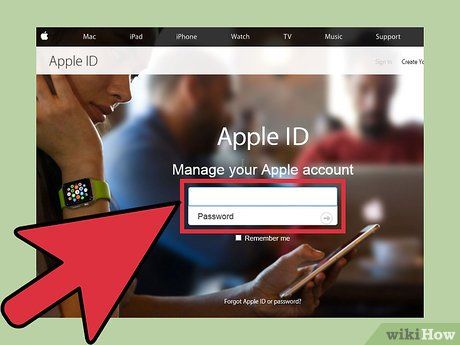
Đăng nhập vào appleid.apple.com với Apple ID. Nếu không muốn xóa tài khoản hoàn toàn, bạn có thể gỡ bỏ thông tin cá nhân và đưa tài khoản vào trạng thái không hoạt động. Điều này cho phép bạn tiếp tục truy cập dữ liệu iCloud và các giao dịch đã mua trước đó. Hãy đăng nhập vào trang quản lý tài khoản bằng Apple ID của bạn.
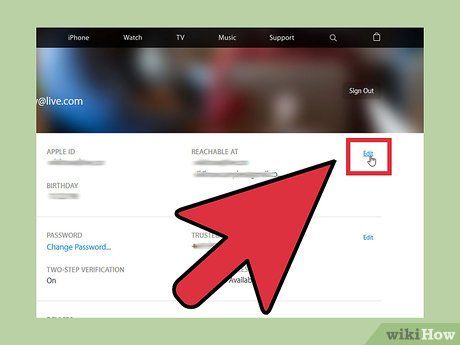
Thay đổi thông tin cá nhân. Sử dụng nút Chỉnh sửa để thay đổi tên, địa chỉ, ngày sinh. Bạn có thể nhập thông tin giả để thay thế, từ đó loại bỏ thông tin cá nhân khỏi Apple ID.
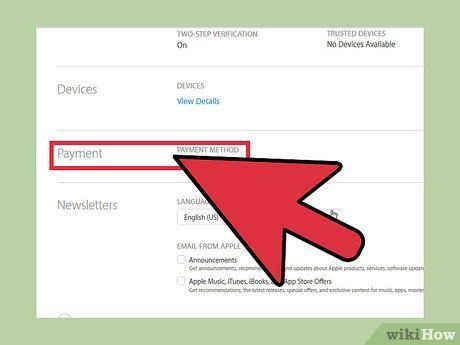
Xóa thông tin thanh toán. Truy cập mục "Thanh toán" trong trang Quản lý ID và gỡ bỏ thông tin thanh toán. Lưu ý rằng bạn không thể xóa thông tin thanh toán nếu có đơn hàng chưa thanh toán hoặc vừa thay đổi khu vực gần đây.
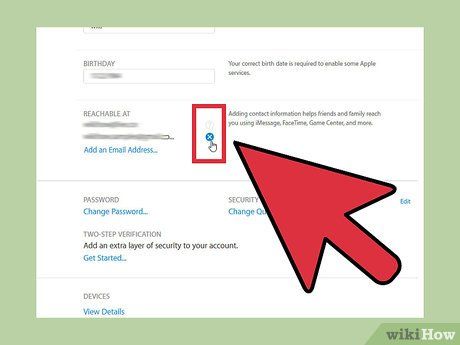
Thay đổi email liên kết với Apple ID. Nếu muốn sử dụng email hiện tại để tạo Apple ID mới, hãy thay đổi email liên kết với tài khoản. Bạn có thể tạo một email miễn phí trên Yahoo!, Gmail hoặc các dịch vụ khác để thay thế. Điều này giúp bạn có thể sử dụng email cũ để tạo tài khoản mới.
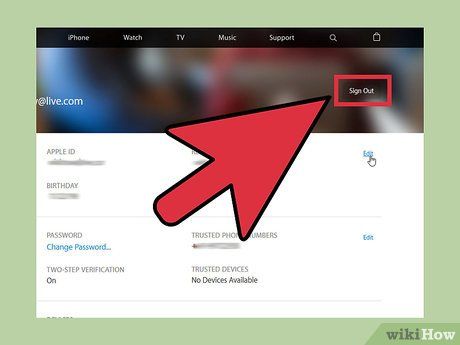
Đăng nhập vào tài khoản. Apple ID của bạn giờ đây không còn chứa thông tin cá nhân và thanh toán, bạn có thể yên tâm để tài khoản ở trạng thái không hoạt động. Bạn vẫn có thể truy cập các giao dịch đã mua trước đó, nhưng không thể mua thêm nếu không cập nhật thông tin thật.
Vô Hiệu Hóa iMessage
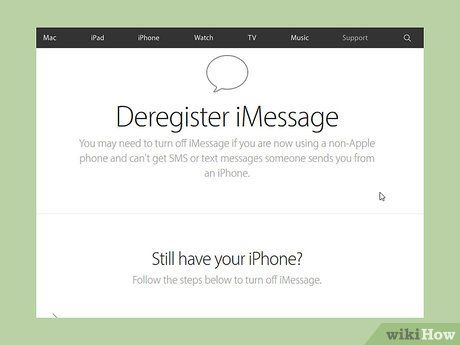
Truy cập trang "Hủy đăng ký iMessage". Nếu bạn chuyển từ iPhone sang Android hoặc điện thoại khác, bạn có thể không nhận được tin nhắn gửi đến Apple ID. Hãy hủy đăng ký iMessage trên trang selfsolve.apple.com/deregister-imessage.
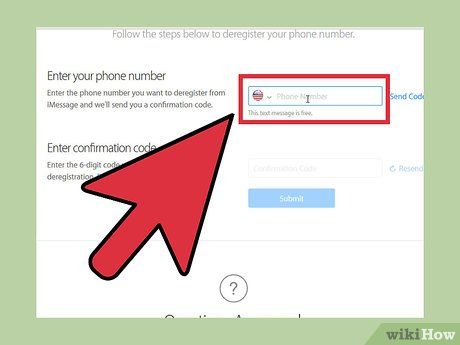
Nhập số điện thoại của bạn. Hãy đảm bảo nhập chính xác số điện thoại, Apple sẽ gửi một mã xác minh qua tin nhắn để tiếp tục quy trình.

Nhập mã xác minh vừa nhận được. Nhập mã này để xác nhận bạn là chủ sở hữu số điện thoại và hoàn tất việc hủy kích hoạt iMessage. Bạn vẫn có thể nhận tin nhắn SMS như bình thường.
Lưu ý Quan Trọng
- Bạn không thể hợp nhất nhiều Apple ID. Nếu tạo tài khoản mới, bạn sẽ không thể truy cập thông tin từ ID cũ nếu không đăng nhập lại.
Du lịch
Ẩm thực
Khám phá
Đi Phượt
Vẻ đẹp Việt Nam
Chuyến đi
Có thể bạn quan tâm

10 Phương Pháp Vàng Giúp Trẻ Phát Triển Trí Thông Minh Vượt Trội Ngay Từ Nhỏ

Top 7 bài thơ sâu lắng nhất tôn vinh nghề bếp

15 Phương Pháp Vàng Dạy Trẻ Tự Lập Và Phát Triển Trí Tuệ Ngay Từ Nhỏ

Digestif là gì? Những điều cần biết về thức uống hỗ trợ tiêu hóa

Hình Nền Anime


